Algunos de ustedes probablemente necesiten copiar Blu-ray al disco duro para hacer una copia de seguridad de sus películas Blu-ray favoritas, o simplemente quieran reproducirlas en dispositivos sin un disco duro Blu-ray para leer los discos directamente. Sin embargo, pronto descubrirán que muchos de sus discos Blu-ray no se pueden copiar directamente. No se preocupen, eso es lo que solucionará el blog de hoy. Nos centraremos principalmente en ofrecerles dos métodos sencillos para copiar películas Blu-ray al disco duro. Si también están buscando una forma eficiente de copiar discos Blu-ray, ¡no se pierdan la guía y comiencen a leer ahora!
Parte 1. Copie un disco Blu-ray al disco duro con el mejor software de copia de Blu-ray
Para copiar discos Blu-ray de calidad sin pérdidas, seguramente necesitará la ayuda de un profesional. Software de copia de Blu-ray Software para procesar. En este caso, le recomendamos encarecidamente el software de copia de Blu-ray de primera categoría, VideoByte Blu-ray Copy.
Con 4 modos de copia opcionales disponible para seleccionar, Copia Blu-ray VideoByte ofrece una forma sencilla para que los usuarios copien discos Blu-ray de la forma que deseen mediante pasos de procesamiento muy fáciles de entender. El software mantener la proporción 1:1 mientras copia películas Blu-ray, garantizando la mejor experiencia de reproducción sin comprimir un poco la imagen ni la calidad del audio.
VideoByte Blu-ray Copy funciona profesionalmente para copiar discos Blu-ray al disco duro, convirtiendo los medios Blu-ray en forma de carpetas Blu-ray o archivos ISO, con subtítulos originales, pistas de audio y también capítulos conservados.. Si consideras que la talla es un poco grande, también estás disponible para comprimir el tamaño de Blu-ray de BD-50 a BD-25 en requisitos!
Cómo copiar películas Blu-ray al disco duro con Videobyte Blu-ray Copy
Con instrucciones claras en pantalla, VideoByte Blu-ray Copy es bastante intuitivo para que incluso los principiantes copie películas Blu-ray simplemente con clics. Aquí, lea la breve guía y comprenda cómo usar VideoByte Blu-ray Copy para copiar Blu-ray al disco duro sin problemas.
Paso 1. Los trabajos de preparación
#1. Descargue e instale Copia Blu-ray VideoByte.
#2. Conecte su unidad de Blu-ray con su computadora e inserte el disco Blu-ray en la unidad. Asegúrese de que el disco se pueda leer correctamente.
#3. También conecte el disco duro a su computadora como preparación para conservar las películas Blu-ray copiadas más adelante.
Paso 2. Seleccione el archivo de origen y el archivo de destino
Inicie VideoByte Blu-ray Copy y encontrará 4 opciones diferentes en su interfaz principal. Para copiar Blu-ray con calidad 1:1, puede seleccionar el modo “Disco completo” o “Clonar”.
El modo “Película principal” te permite seleccionar el título, capítulo, audio y subtítulo que deseas copiar. Solo tienes que elegir el modo que necesites.
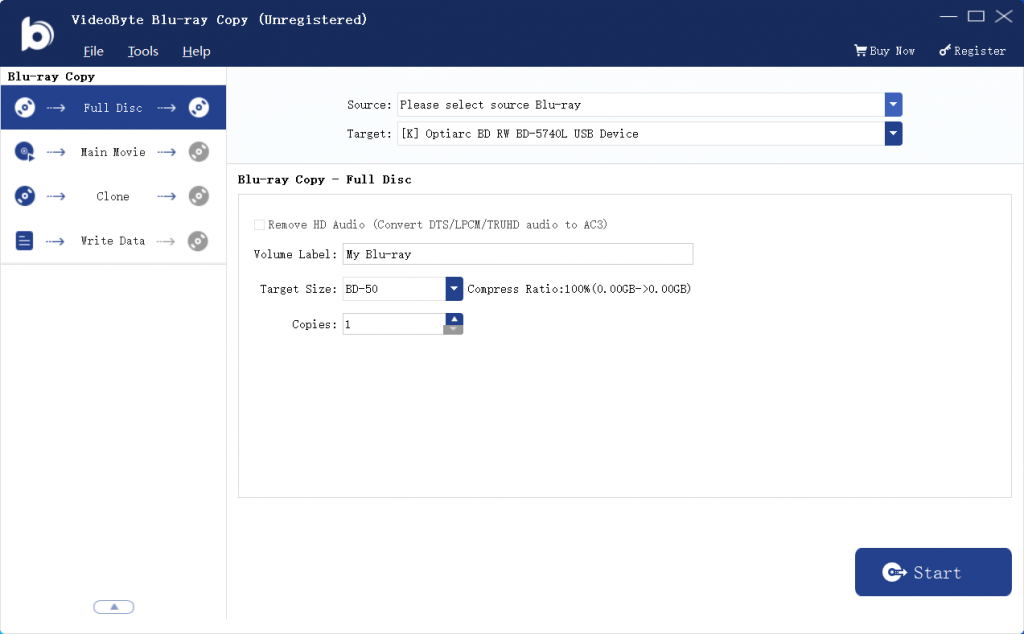
Paso 3. Establezca la “Fuente” y el “Destino”
A continuación, debe configurar la “Fuente” y el “Destino” en la parte superior de la interfaz. En primer lugar, seleccione detectar disco Blu-ray como “Fuente” y luego configure el “Destino” como imagen ISO de Blu-ray o carpeta de Blu-ray. Aquí debe configurar la ruta de la carpeta como el disco duro que ha conectado para guardar el archivo de salida.
Paso 4. Copie Blu-ray al disco duro
Haga clic en el botón “Iniciar” para comenzar el proceso de copia de su película Blu-ray a una imagen ISO o a una carpeta Blu-ray. Tardará unos minutos en finalizar. Por lo general, depende de muchos factores, como el rendimiento de su computadora, la duración de su película Blu-ray, etc.
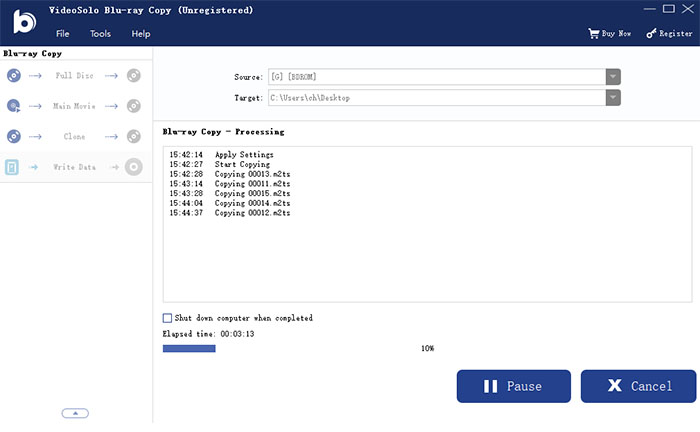
Estos son todos los pasos para copiar un Blu-ray al disco duro. VideoByte Blu-ray Copy es una buena herramienta cuando necesitas hacer una copia de seguridad de tu película Blu-ray. Pero, ¿qué pasa si quieres copiar la película Blu-ray al disco duro en formato de vídeo digital? También es muy sencillo. Sigue leyendo.
Parte 2. Copie discos Blu-ray al disco duro convirtiendo Blu-ray a digital
Además de copiar directamente discos Blu-ray al disco duro, copiar películas Blu-ray a formato digital también es un método práctico que muchos usuarios probarían. Es más flexible porque el formato digital cuenta con una mayor compatibilidad que el archivo de discos Blu-ray originales y se puede transferir al disco duro o a cualquier otro dispositivo de almacenamiento libremente. Luego, puede disfrutar de la película Blu-ray con reproductores multimedia comunes. Aquí, le presentamos el software de digitalización de Blu-ray profesional, VideoByte BD-DVD Ripper para ayudarlo.
Extractor de BD-DVD VideoByte ofrece una capacidad superior para copiar Blu-ray a formato digital, sin importar si los discos están cifrados con alguna protección o no. Se desempeña para omita todas las protecciones de Blu-ray, y ofertas Más de 300 formatos digitales para reproducir películas Blu-ray en Relación 1:1 en calidad sin pérdidas. Mientras tanto, con múltiples tecnologías de aceleración aplicadas, el software garantizará la menor Velocidad 6 veces más rápida para procesar la copia rápidamente. Entre todos sus competidores, VideoByte BD-DVD Ripper está considerado como el software más eficiente y de calidad garantizada para copiar discos Blu-ray a formato digital.
Más características del extractor de BD-DVD VideoByte
- Preservación de pistas originales y subtítulos;
- Personalización de la configuración de parámetros disponible;
- Editor incorporado proporcionado para ajustar aún más los efectos del video antes de copiarlo;
- También es compatible con carpetas VIDEO TS y copia de archivos ISO.
Cómo copiar discos Blu-ray al disco duro con VideoByte BD-DVD Ripper
Aquí, también aprenderá cómo copiar Blu-ray al disco duro a través de VideoByte BD-DVD Ripper en el escritorio con solo hacer clic.
Paso 1. Después de insertar el Blu-ray de destino en la unidad de Blu-ray que se conecta a su computadora, haga clic en “Cargar Blu-ray” en la esquina superior izquierda de la interfaz principal de VideoByte Blu-ray Ripper y seleccione el Blu-ray que desea convertir a digital y copiar al disco duro.
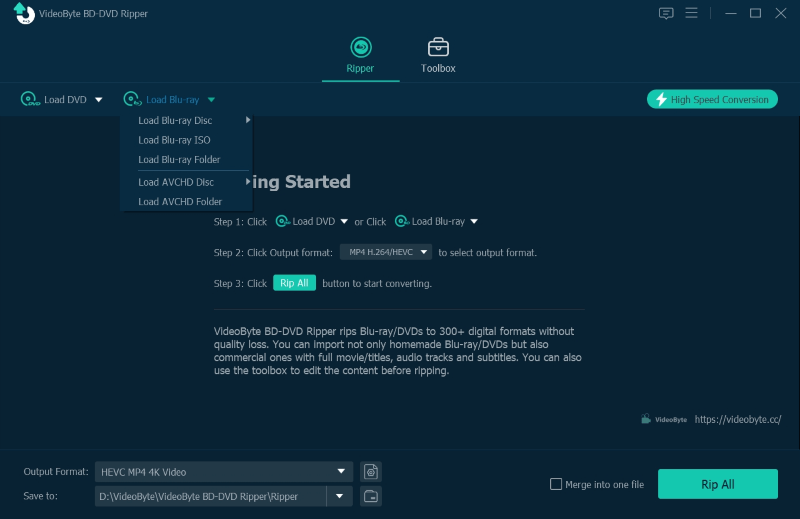
Paso 2. Después de cargar películas Blu-ray en VideoByte BD-DVD Ripper, puede hacer clic en el ícono “Lista completa de películas” y seleccionar las películas Blu-ray que desea copiar al disco duro por separado. También puede dejar esta configuración y el software las copiará todas directamente de manera predeterminada.
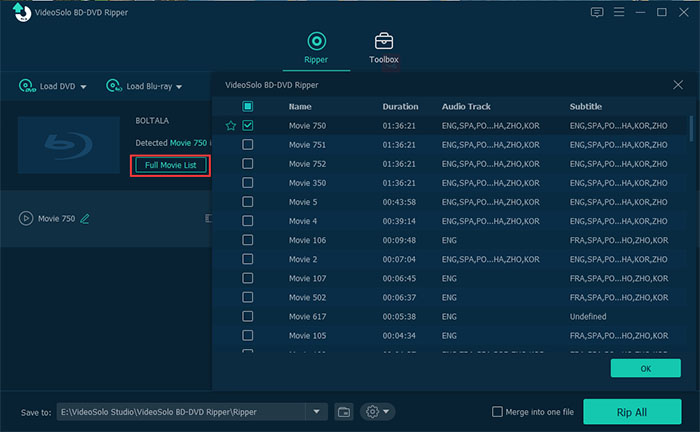
Paso 3. En la información del contenido de Blu-ray, también es posible seleccionar las pistas de audio y los subtítulos que desea copiar con las películas Blu-ray.
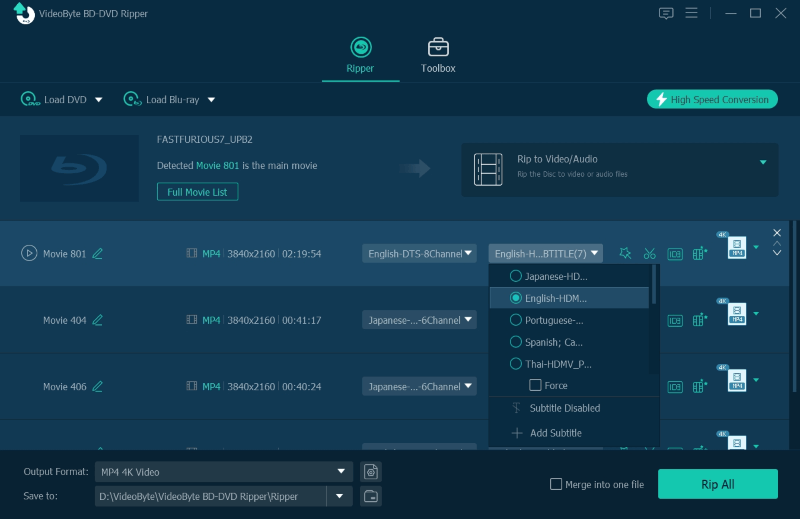
Etapa 4. A continuación, haz clic en el menú desplegable “Copiar todo a” y verás una colección de perfiles predeterminados. Selecciona el perfil que desees. Luego, pulsa “Explorar” para especificar un directorio en tu computadora portátil y determinar el lugar donde quieres guardar tu copia en Blu-ray.
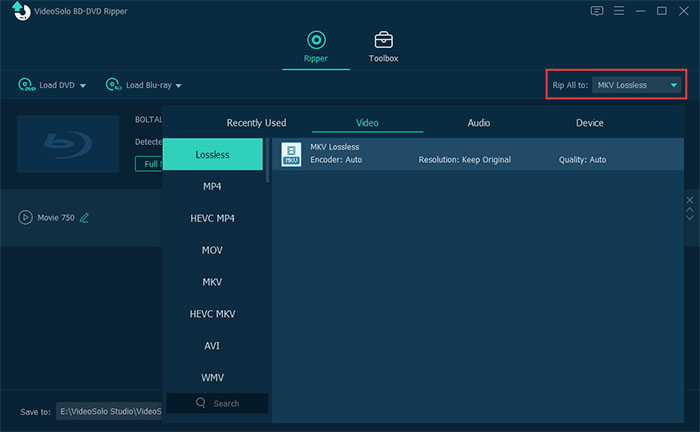
Paso 5. Una vez que todo esté configurado, haga clic en el botón “Copiar todo” en la esquina inferior derecha para iniciar la copia del disco Blu-ray al disco duro. Una vez completado, haga clic en “Abrir carpeta” para buscar la copia de seguridad y copiar el Blu-ray al disco duro de inmediato.
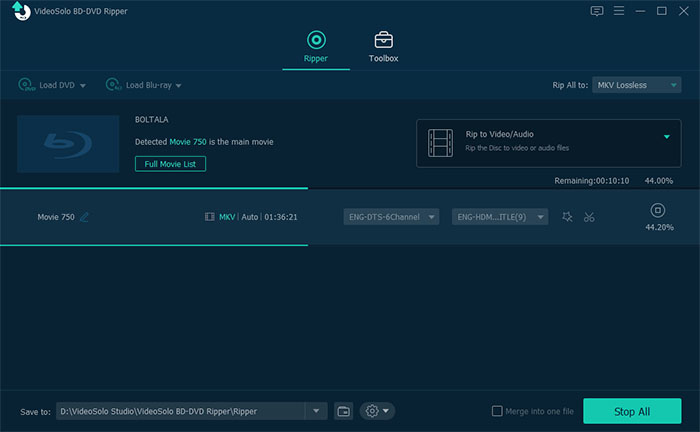
Preguntas frecuentes sobre la copia de Blu-ray al disco duro
¿Aún tienes problemas para copiar Blu-ray al disco duro? No se pierda estas preguntas frecuentes y léalas para ver si pueden solucionar su confusión.
P1. ¿Puede MakeMKV copiar Blu-ray al disco duro?
A: MakeMKV no puede copiar Blu-ray directamente al disco duro como Copia Blu-ray VideoByte hace. En cambio, el software puede funcionar para copiar Blu-ray a formato digital, MKV. Una vez que obtenga las películas MKV Blu-ray, podrá transferirlas manualmente al disco duro para realizar una copia de seguridad. Sin embargo, un inconveniente de MakeMKV debería ser el hecho de que sólo ofrece MKV como formato de salida para codificar salidas de películas Blu-ray. Si desea copiar películas Blu-ray a más formatos digitales, Extractor de BD-DVD VideoByte es lo que necesitas.
P2. ¿Cómo copiar películas Blu-ray con VLC?
A: VLC también realiza la copia de películas Blu-ray al disco duro por usted. Aunque es más complicado de procesar, puedes seguir los pasos a continuación para copiar Blu-ray al disco duro a través de VLC:
PASO 1. Inserte el disco Blu-ray y luego inicie VLC.
PASO 2. Vaya a “Medios” > “Agregar archivo” y seleccione cargar el disco Blu-ray que acaba de insertar.
PASO 3. Cuando la película Blu-ray comience a reproducirse en VLC, haga clic en “Grabar” para capturar y copiar el Blu-ray al disco duro.
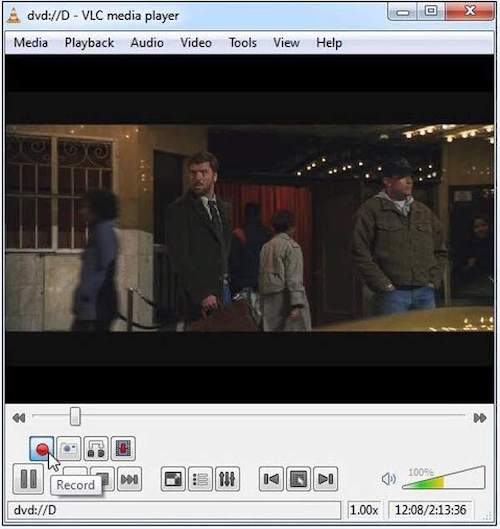
NOTA: Cabe señalar que VLC no es compatible con discos Blu-ray con protecciones AACS o BD+DRM. Si desea copiar películas Blu-ray cifradas, Copia Blu-ray VideoByte o Extractor de BD-DVD VideoByte son viables para ayudar.
Conclusión
Para copiar Blu-ray al disco duro como copia de seguridad o permitir una reproducción de Blu-ray más conveniente, en este blog se presentan los 2 métodos más simples y profesionales. Para conservar el contenido completo de Blu-ray, le recomendamos encarecidamente que pruebe Copia Blu-ray VideoByte. Ahora, según sus requisitos, seleccione el método más apropiado para copiar películas Blu-ray de inmediato.



